
Trong quá trình sử dụng Internet, bạn đôi khi sẽ gặp phải tình huống tốc độ mạng chậm, làm ảnh hưởng đến quá trình xử lý công việc. Lúc này, việc kiểm tra tốc độ mạng Internet đã trở nên vô cùng quan trọng để xác định nguyên nhân gây ra sự chậm trễ. Nhờ đó, chúng ta có thể tìm ra các giải pháp nhằm cải thiện tốc độ kết nối và không làm ảnh hưởng đến trải nghiệm của chính mình.
1. Tốc độ Internet là gì? Đâu là những yếu tố phụ thuộc?
Để kiểm tra tốc độ mạng Internet, bạn cần nắm vững khái niệm về tốc độ Internet. Tốc độ WiFi hoặc tốc độ Internet đề cập đến tốc độ truyền dữ liệu qua mạng không dây, được đo bằng đơn vị Mbps (Megabit/giây).
Tốc độ Wifi phụ thuộc vào nhiều yếu tố quan trọng, bao gồm:
- Chuẩn Wi-Fi: Các chuẩn Wi-Fi như 802.11n, 802.11ac và 802.11ax có tốc độ truyền dữ liệu tối đa khác nhau. Chẳng hạn như Wi-Fi 4 (802.11n) khoảng khoảng 300Mbps, Wi-Fi 5 (802.11ac) khoảng 433Mbps – 6.9Gbps và Wi-Fi 6 (802.11ax) khoảng 600Mbps – 10Gbps.
- Tín hiệu và nhiễu: Tốc độ WiFi có thể bị ảnh hưởng bởi tín hiệu yếu, nhiễu từ các thiết bị khác trong mạng cũng như tường hay vật cản trong không gian.
- Băng thông: Router WiFi hoạt động trên các băng tần khác nhau, bao gồm 2.4 GHz và 5 GHz. Băng tần 5GHz thường cung cấp tốc độ cao hơn so với băng tần 2.4 GHz.
- Số lượng thiết bị kết nối: Nếu có quá nhiều thiết bị kết nối vào mạng WiFi cùng một lúc, thì tốc độ truyền dữ liệu có thể giảm do chia sẻ băng thông.

Kiểm tra tốc độ mạng Internet sẽ dựa vào nhiều yếu tố
Đáng lưu ý rằng tốc độ WiFi do các nhà sản xuất quảng cáo thường là tốc độ tối đa theo lý thuyết. Thực tế, tốc độ có thể thấp hơn tương tự như các yếu tố đã liệt kê trên.
Sau khi kiểm tra tốc độ WiFi và muốn cải thiện nó, bạn nên xem xét đến việc nâng cấp router hỗ trợ chuẩn WiFi mới nhất. Đặt router ở vị trí lý tưởng và kiểm soát số lượng thiết bị kết nối trong mạng cũng là những biện pháp hữu ích để tăng tốc độ mạng WiFi của bạn.
2. Khi nào cần phải kiểm tra tốc độ Internet
Việc kiểm tra tốc độ mạng Internet và tốc độ mạng WiFi đóng vai trò quan trọng trong việc đảm bảo trải nghiệm kết nối mạng tối ưu. Có những trường hợp bạn nên thực hiện kiểm tra tốc độ đường truyền Internet thường xuyên. Dưới đây là những tình huống cần lưu ý:
Khi cài đặt mạng mới: Trong quá trình lắp đặt mạng mới, việc kiểm tra tốc độ mạng Internet sẽ giúp xác định xem tốc độ truyền dữ liệu có phù hợp với gói cước đã đăng ký hay không. Điều này đảm bảo giúp bạn nhận được tốc độ mạng tương xứng với khoản tiền đã trả.
Khi gặp vấn đề về kết nối: Nếu bạn gặp sự cố về mạng như tốc độ chậm, mất kết nối thường xuyên hoặc giật lag khi xem video hoặc chơi game trực tuyến, thì việc kiểm tra tốc độ WiFi là bước quan trọng để xác định rõ nguyên nhân và tìm ra giải pháp thích hợp.
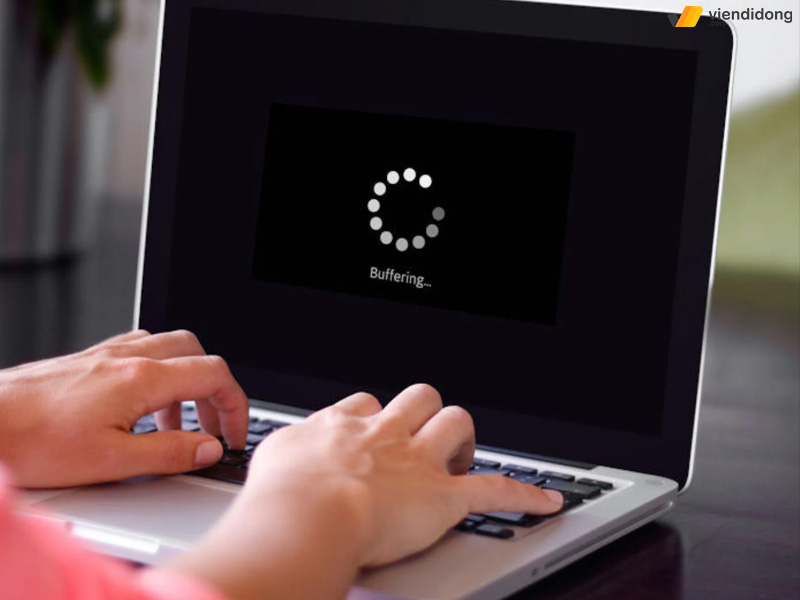
Kiểm tra tốc độ mạng Internet khi gặp vấn đề kết nối
Khi nâng cấp thiết bị mạng: Khi bạn nâng cấp thiết bị mạng như router hoặc modem, kiểm tra tốc độ mạng Internet sẽ giúp bạn đánh giá xem việc nâng cấp có mang lại cải thiện về tốc độ hay không. Điều này giúp bạn đưa ra quyết định thông minh về việc đầu tư vào thiết bị mới.
Khi đo tốc độ thực tế: Đôi khi, nhà cung cấp dịch vụ Internet có thể quảng cáo tốc độ mạng cao, nhưng tốc độ thực tế có thể khác biệt. Việc kiểm tra tốc độ mạng Internet giúp đánh giá xem bạn nhận được tốc độ tương xứng với khoản tiền bạn trả hay không. Điều này cũng có thể giúp bạn quyết định chuyển đổi nhà cung cấp dịch vụ nếu cần thiết.
3. Cách kiểm tra tốc độ mạng Internet qua máy tính
Để đo tốc độ mạng Internet trên máy tính, bạn hãy tận dụng Speedtest – một công cụ đáng tin cậy được sử dụng rộng rãi. Hãy cùng tìm hiểu các bước thực hiện như sau:
Bước 1: Truy cập vào trang web Speedtest để kiểm tra tốc độ mạng chuyên nghiệp.
Bước 2: Bấm vào nút GO màu đỏ nằm ở giữa màn hình để khởi động quá trình kiểm tra.
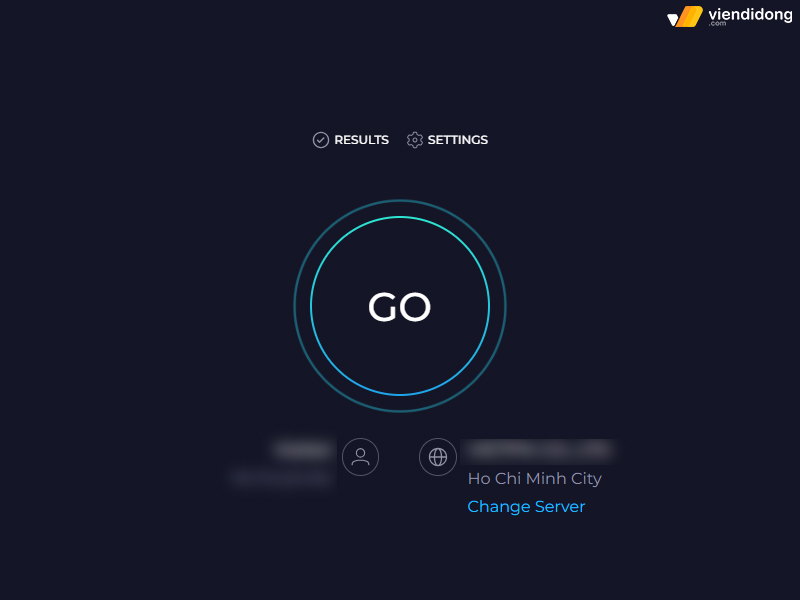
Cách kiểm tra tốc độ mạng Internet trên máy tính bằng Speedtest – 1
Bước 3: Trang web sẽ tự động tiến hành kiểm tra tốc độ mạng Internet của bạn. Bạn chỉ mất vài giây quá trình để hoàn thành.
Bước 4: Khi quá trình kiểm tra kết thúc, trang web sẽ hiển thị kết quả tốc độ mạng của bạn, bao gồm thời gian Ping, tốc độ tải xuống và tốc độ tải lên. Những con số này sẽ giúp bạn đánh giá tốc độ mạng hiện tại và phát hiện có vấn đề gì với đường truyền mạng của bạn hay không.
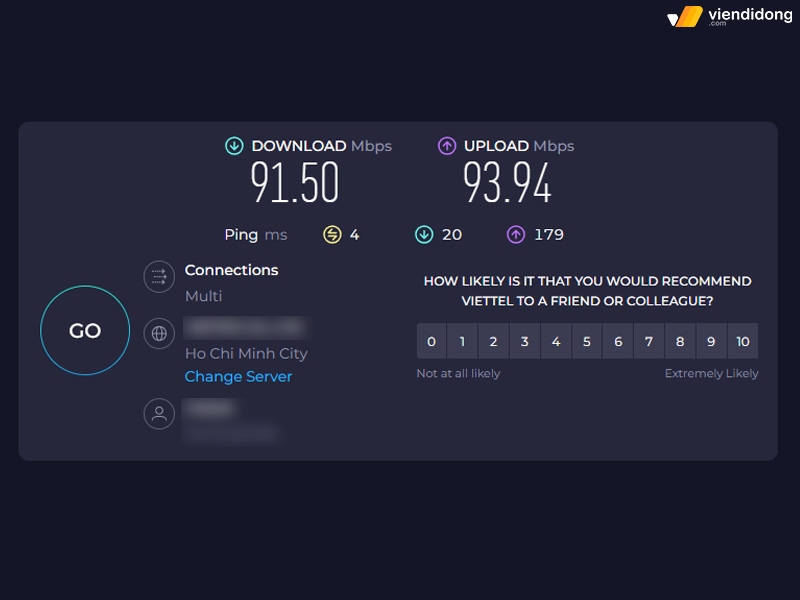
Cách kiểm tra tốc độ mạng Internet trên máy tính bằng Speedtest – 2
Bước 5: Ngoài ra, bạn cũng có thể xem các thông số chi tiết khác như địa điểm của máy chủ kiểm tra và nhà cung cấp dịch vụ Internet của bạn, giúp bạn có cái nhìn tổng quan về mạng internet mà bạn đang sử dụng.
Với việc sử dụng công cụ Speedtest, bạn có thể dễ dàng và nhanh chóng đo tốc độ mạng Internet trên máy tính của mình. Từ đó, đảm bảo trải nghiệm kết nối mạng tốt nhất và đưa ra những quyết định phù hợp với nhu cầu sử dụng của bạn.
4. Cách kiểm tra tốc độ mạng qua điện thoại
Bạn có thể kiểm tra tốc độ mạng Internet trên điện thoại thông qua ứng dụng Speedtest by Ookla. Dưới đây là các bước kiểm tra tốc độ mạng Internet trên điện thoại:
Bước 1: Bắt đầu bằng việc tải và cài đặt ứng dụng Speedtest by Ookla lên thiết bị di động.
Bước 2: Mở ứng dụng Speedtest > Nhấn vào nút Go để khởi động quá trình kiểm tra tốc độ mạng.
Bước 3: Ứng dụng sẽ tự động thực hiện kiểm tra tốc độ mạng trong khoảng 1 phút. Trong quá trình này, bạn sẽ được hiển thị các thông số quan trọng sau:
Ping: Thời gian mà tín hiệu mạng mất đi và trở lại. Thời gian Ping càng thấp, tín hiệu mạng càng ổn định. Đặc biệt, đối với những game thủ, thời gian Ping là rất quan trọng để đảm bảo trò chơi được diễn ra mượt mà và không bị gián đoạn. Một thời gian Ping tốt nên dưới 10ms.
- Tốc độ tải xuống (Download): Tốc độ dữ liệu được tải về từ máy chủ mạng đến thiết bị của bạn. Tốc độ tải xuống càng cao, bạn có thể tải về và xem nội dung trực tuyến một cách nhanh chóng.
- Tốc độ tải lên (Upload): Tốc độ dữ liệu từ thiết bị của bạn được tải lên máy chủ mạng. Tốc độ tải lên quan trọng khi bạn muốn tải lên file, ảnh hoặc video lên mạng xã hội hoặc chia sẻ dữ liệu với người khác.
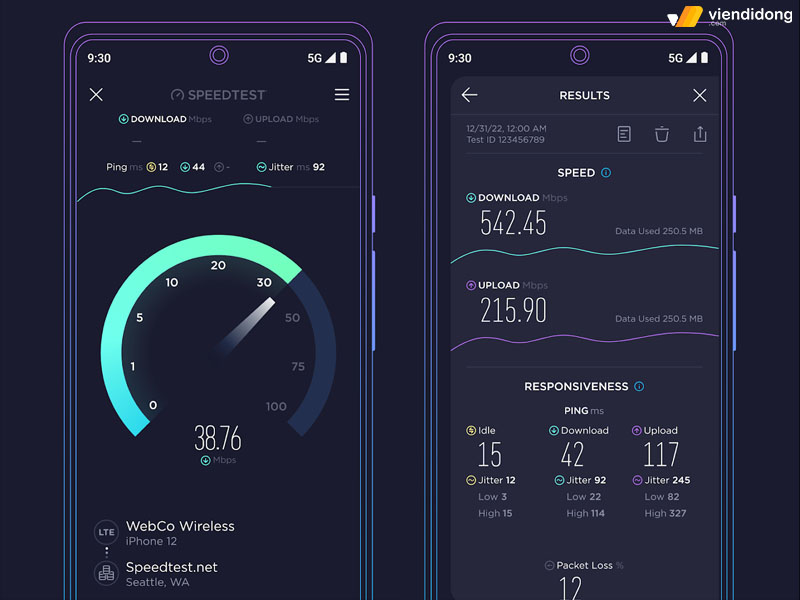
Cách kiểm tra tốc độ mạng Internet trên máy tính bằng Speedtest by Ookla
Bước 4: Khi quá trình kiểm tra hoàn tất, ứng dụng sẽ hiển thị kết quả tốc độ mạng của bạn, bao gồm Ping, tốc độ tải xuống và tốc độ tải lên. Kết quả này giúp bạn đánh giá tốc độ mạng hiện tại và xác định xem có cần thực hiện các biện pháp tối ưu mạng hay không.
5. Lưu ý khi kiểm tra tốc độ mạng
Một vài điều cần lưu ý khi kiểm tra tốc độ mạng Internet:
- Thực hiện kiểm tra tốc độ mạng nhiều lần để tính ra kết quả trung bình và đảm bảo chính xác.
- Lựa chọn thời gian phù hợp khoảng sau 22 tiếng sau khi tốc độ mạng thấp, giúp đảm bảo kết quả chính xác.
- Tắt những thiết bị đang bắt mạng không cần thiết hoặc các ứng dụng sử dụng mạng như proxy hay VPN.
- Đổi mật khẩu WiFi định kỳ ít nhất vài tháng hoặc vài năm/lần, giúp những người liên quan được phép sử dụng mạng, tránh tình trạng chia sẻ không đáng tin cậy.
6. Tổng kết
Viện Di Động – hệ thống sửa chữa uy tín, chuyên nghiệp, được nhiều khách hàng tin tưởng trong các dịch vụ sửa chữa điện thoại, Laptop, tai nghe, máy tính bảng, Apple Watch,… tại các chi nhánh lớn Tp.HCM, Hà Nội, Đà Nẵng, Bình Dương và Cần Thơ.
Mọi thông tin chi tiết về hệ thống xin liên hệ ngay đến tổng đài 1800.6729 (miễn phí) hoặc inbox fanpage Viện Di Động để được hỗ trợ tư vấn, xử lý kỹ thuật kịp thời nhằm đáp ứng nhu cầu chất lượng, bền bỉ và minh bạch.
Xem thêm:
- Wifi không có internet? 4+ cách ngăn chặn người dùng khác ăn cắp kết nối của bạn
- Bỏ túi cách xem mật khẩu Wifi trên Android mà bạn nên biết
- Cách khắc phục tình trạng laptop bị mất biểu tượng Wifi trên Windows 7/8/10/11 đơn giản
- Làm gì khi điện thoại Samsung không kết nối được Wifi? Đi tìm nguyên nhân và cách khắc phục
Viện Di Động








Bình luận & hỏi đáp